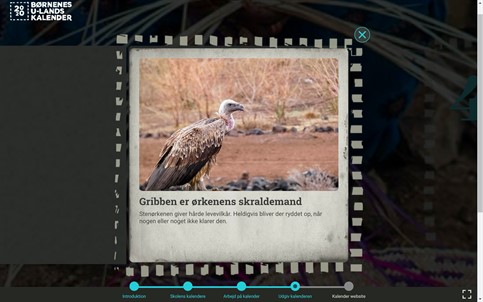Børnenes Egen U-landskalender: Lav selv en flot, digital lågekalender
Tag dine elever med på en virtuel research-rejse til Etiopien, hvor eleverne selv laver en flot, interaktiv lågekalender, som kan være til juletiden eller til en uge- eller en månedskalender.
Bag lågerne lægger eleverne udvalgte billeder og egne tekster, som fortæller om vinkler på Etiopien. De kan sende den færdige kalender digitalt til f.eks. deres forældre eller en venskabsklasse. Det hele foregår med et enkelt web-værktøj her på hjemmesiden. Processen kan gå hurtigt – eller udbygges til et helt mini-forløb.
Niveau: Primært til 3. klasse og opad, men kalenderen kan også laves i en ekstra enkel proces, hvor yngre elever kan være med. Til de ældre elever kan I evt. vælge at udbygge arbejdet med tre ekstra opgaver. Så bliver kalenderen centrum i et komplet lille Dansk-forløb, hvor eleverne lærer en masse om kommunikation. Det bruger de til at lave en ekstra god kalender.
Nemt, flot og interaktivt
Dette web-værktøj giver eleverne mulighed for at lave deres helt eget digitale produkt, der både er interaktivt, flot og anderledes. Se et eksempel på en færdig kalender her på siden.
Værktøjet er nemt og rummer alt, hvad eleverne skal bruge, både til researchen og produktionen af en digital lågekalender. De skal ikke bruge andre programmer og skal ikke lede efter billeder eller andet andre steder.
Bag lågerne skal eleverne indsætte billeder og skrive små tekster, der giver kalenderens modtagere et indtryk af de sider ved livet i Etiopien, som eleverne synes er mest spændende og vigtige.
Eleverne bliver støttet i deres valg fra A til Z
Værktøjet hjælper skridt for skridt eleverne til selv at overveje og vælge i en arbejdsproces, der er nem, stilladserende og scenariebaseret.
De vælger selv, hvem der skal være målgruppe for deres kalender (f.eks. forældrene), hvordan den skal se ud og hvor mange låger den skal have. De vælger også, hvad der skal fortælles om bag hver låge (og hvilken rækkefølge, de skal have) - og de vælger fotos og skriver små tekster, så det bliver spændende for målgruppen at åbne lågerne.
Modtagerne kan se den færdige kalender og åbne lågerne på computer eller mobiltelefon. Eleverne laver også en fin reklame, så modtagerne bliver opmærksomme på kalenderen og får at vide, hvordan de skal gøre.
Du kan bruge den på tre forskellige måder:
- Enten til et fuldt miniforløb om kommunikation – med en række øvelser, som du kan bruge flere eller færre af, som det passer dig. Læs om forløbet under "Dansk" i menuen til venstre eller i lærervejledningen. Der ligger tre gode opgaveark til forløbet i Opgavebanken.
- Eller til en hurtig produktion: Lav kun kalenderen – som afslutning på et af de andre forløb til Dansk eller Natur/Teknologi. Så kan du gå direkte til opgaveark 25, ”Lav Børnenes Egen U-landskalender”.
- Eller som en nem kalender til de yngste: Du kan lade eleverne arbejde mindre selvstændigt og lave en flot, fælles kalender. Så kan I lave indholdet til lågerne sammen på storskærmen eller nogle grupper kan lave et par låger hver.
Behøver ikke være en julekalender
Kalenderen behøver ikke at være en julekalender. I kan vælge at lade den have fra 4 til 24 låger – så den kan være en kalender for de fire adventsuger, for de 12 juledage, for en uge i februar, for påskedagene eller for årets måneder.
Arbejd med disponeringen – og lav en reklame
Bag hver låge skal eleverne lægge et udvalgt foto samt skrive en overskrift og en forklarende billedtekst, så deres kalender bid for bid fortæller en veldisponeret historie om landet til modtageren. Værktøjet giver også mulighed for at arbejde kreativt med disponeringen og ændre på rækkefølgen af lågerne og deres indhold.
Eleverne skal også lave en reklame til deres målgruppe. Den rummer et link til netop deres kalender. Det har værktøjet også indbygget en funktion til.
Efter de har sendt kalenderen ud, kan eleverne online følge, hvordan deres egen kalender bliver brugt.
Sjovt og med flere muligheder – men teknisk nemt
Arbejdet med Børnenes Egen U-landskalender minder om metoden i at lave fotohistorierne – men eleverne får flere muligheder, og der lægges op til fagligt arbejde med at vælge vinkler, researche, disponere, evaluere undervejs og samproducere i store eller små grupper.
- Værktøjet er selvforklarende og skræddersyet. Så alt, hvad eleverne skal bruge til at vælge fotos, researche fakta og producere, er indbygget.
- I kan frit arbejde på PC, Mac, iPads eller Android-tablets – I kan endda frit skifte mellem computer-typerne under arbejdet på en kalender.
- Alt, hvad eleverne laver, gemmes automatisk via deres UNI-Login.
- Alle i en gruppe kan komme ind til gruppens kalender, også hvis den elev, der oprettede den, er fraværende.
Sådan virker værktøjet
– trin for trin
Start med at se den lille vejledningsvideo øverst til højre på denne side. Den ligger også i Filmbanken. Den er nok til at komme i gang med at lave en kalender. Hvis du vil kende flere detaljer i processen, så læs med nedenfor.
Det er en god idé også at læse opgaveark 5 om Børnenes Egen U-landskalender. Her får du en stribe ekstra idér og tips til arbejdet, som ikke er med her – f.eks. om enkle evalueringsloops og om processen i klassen.
Trin 1: Log ind og se introfilm
Opdel eleverne i grupper, som skal lave én kalender hver. Hver gruppe skal logge ind med UNI-Login. Først får eleverne tilbudt at se tre små introfilm, der giver baggrundsviden om livet i Etiopien. Nu trykker de 'Start' og får så tilbudt at se den korte vejlednings-video, der viser dem, hvordan de bruger værktøjet; den forklarer dem også alle de følgende trin.
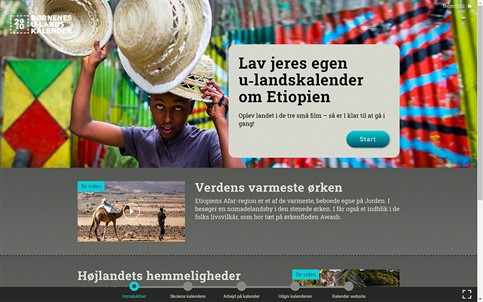
Trin 2: Opret kalenderen
Først skal eleverne give deres kalender en titel og skrive, hvem der er med i gruppen, og hvem modtagerne er. De skal vælge antal låger på kalenderen: 4 låger til en adventskalender, 7 låger til en uge, 12 låger til et år (eller til de 12 traditionelle juledage fra juledag til helligtrekonger) eller 24 låger til en julekalender.
Endelig skal de vælge det store billede, der bliver vist på forsiden af kalenderen. De kan senere gå tilbage og ændre disse valg – f.eks. vælge at nøjes med færre låger, hvis de har svært ved at nå at blive færdige. Hvis de allerede er i gang med en kalender, kan de genfinde den under 'Fortsæt på en kalender'. Under 'Skolens kalendere' ligger de færdige.
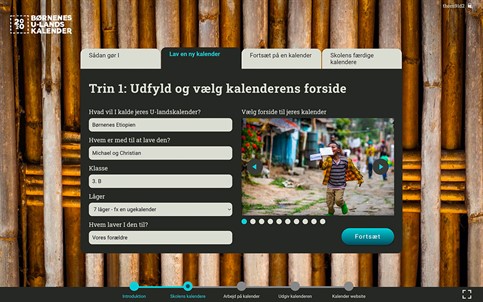
Trin 3: Vælg panorama-billederne
Nu skal eleverne vælge, hvilke tematiske vinkler på Etiopien deres kalender skal handle om. Der er otte at vælge mellem.
Hver vinkel har sit eget panoramabillede: Det er et bredt billede, hvor eleverne skal panorere frem og tilbage for at opdage hotspots. Hotspot'ene rummer de fotos og fakta, de bagefter skal bruge til at lave indhold til deres låger.
Jo flere panoramabilleder de vælger, jo mere stof får de – men desto mere skal de også undersøge. Nogle af vinklerne er også egnede til Natur/teknologi.

Trin 4: Værktøjs-siden og målgruppen
Det meste arbejde foregår nu inde på én samlet værktøjsside. Den er opdelt i Målgruppe, Research og Produktion. Man kan gå trinvis frem eller gå frit frem og tilbage og ændre på alt, indtil man er tilfreds. Først kan eleverne gå ind under 'Vores målgruppe' og notere deres overvejelser om, hvem de laver kalenderen til. Det er noter til elevernes eget brug; de vises ikke på den færdige kalender.
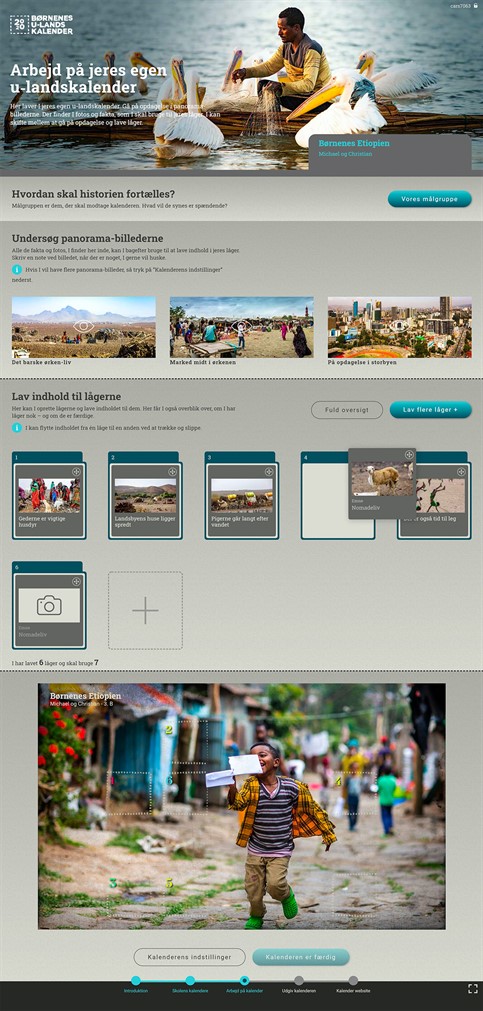
Trin 5: Research
Nu skal eleverne undersøge de panoramabilleder, de har valgt. I hvert panorama er der små hotspots, de skal klikke på. Hvert hotspot rummer en faktatekst (med oplæsning) og en fotoserie. Man skal panorere frem og tilbage for at finde alle hotspots. Når eleverne er inde i et hotspot, gemmes de fotos, de ser på, i deres eget billedbibliotek. Senere får de kun adgang til at bruge de fotos, de selv har set. I hvert hotspot kan de også skrive en note om stoffet til sig selv.

Trin 6: Lav lågernes indhold
Man kan oprette indhold til en ny låge på tre måder: Klik enten på et tomt lågefelt eller klik på 'Lav flere låger' eller klik på en låge på billedet af kalenderen. Så kommer et lille redigeringsværktøj frem. For hver låge skal man nu vælge et emne, den skal handle om. Man får en række forslag, men man kan også vælge 'Vi finder selv på noget' og skrive et emne selv. Lågens emne er kun en støtte til elevernes arbejdsproces og deres disponering af stoffet, det vises ikke på den færdige kalender.
Nu kan eleverne lave lågens indhold færdigt med det samme, hvis de vil: De klikker på billedfeltet, vælger et foto fra deres billedbibliotek (her vises også de noter, de evt. har lavet i hvert hotspot), skriver en overskrift og en billedtekst samt til sidst den tekst, der skal stå uden på lågen (f.eks. '1. december', 'februar' eller 'mandag'). Så er lågen klar.
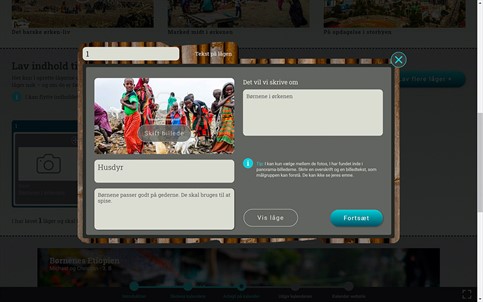
Trin 7: Disponering
Man kan godt nøjes med hurtigt blot at udfylde lågerne én for én. Men man kan også vælge at arbejde mere med disponeringen, før lågernes indhold gøres helt færdigt.
Værktøjet viser nemlig alle de låger, man er begyndt på. Man kan hele tiden ændre rækkefølgen af indholdet i lågerne (foto og tekst) ved at trække rundt på dem. På den måde kan eleverne overveje forholdet mellem deres målgruppe, deres stof og deres produkt: Hvad skal fortælles først - og hvad derefter? Hvilke låger skal grupperes sammen til et emne? De kan f.eks. starte med at vælge enten emner eller billeder til alle lågerne, så justere rækkefølgen, så researche mere og til sidst færdiggøre lågernes indhold.
De kan også godt lave indhold til flere låger, end kalenderen har plads til - og så til sidst udvælge det indhold, der skal med bag den færdige kalenders låger. Kun de låger, der har den lille fane foroven med en lågetekst (f.eks. '1. december') kommer med.
Og omvendt: Hvis eleverne ikke når at lave indhold til alle lågerne i f.eks. en 24-lågers kalender, kan den altid ændres til f.eks. kun at have 12 låger.
Trin 8: Udgivelse og statistik
Når eleverne trykker på 'Kalenderen er færdig', opfordres de til at tjekke lågerne en sidste gang. For når de trykker færdig, låses og udgives kalenderen på sin egen webside, og så kan de ikke komme tilbage og rette igen.
Og nu kan eleverne under 'Skolens kalendere' finde deres egen kalender og få vist, hvor mange der har åbnet kalenderen og hvornår.
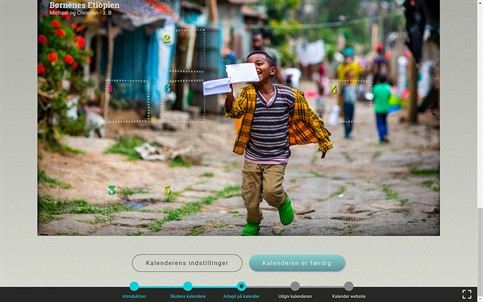
Trin 9: Lav en reklame
Til sidst kan eleverne reklamere for deres kalender. Under 'Lav reklame' inde på den færdige kalender er der et nemt værktøj til at lave en flot reklame for kalenderen:
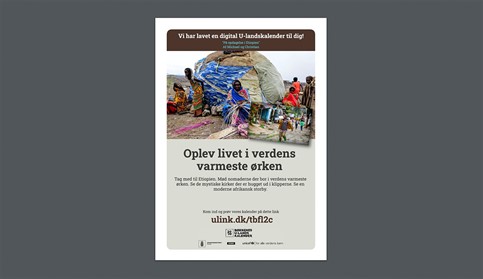
Det er en A4-plakat, som eleverne kan give til alle i deres målgruppe – enten på print eller som PDF via intra eller e-mail. I dette værktøj kan de vælge et foto og skrive en opfordrende overskrift og forklarende tekst. Så får de en flot PDF. De kan sagtens lave flere forskellige reklamer for hver kalender. På reklamen står den unikke web-adressse, som modtageren skal bruge for at få adgang til præcis denne kalender.
Modtageren ser kalenderforsiden på sin computer eller mobil, kan åbne lågerne og kan også nemt sende den videre til andre.
Rigtigt god fornøjelse med det!